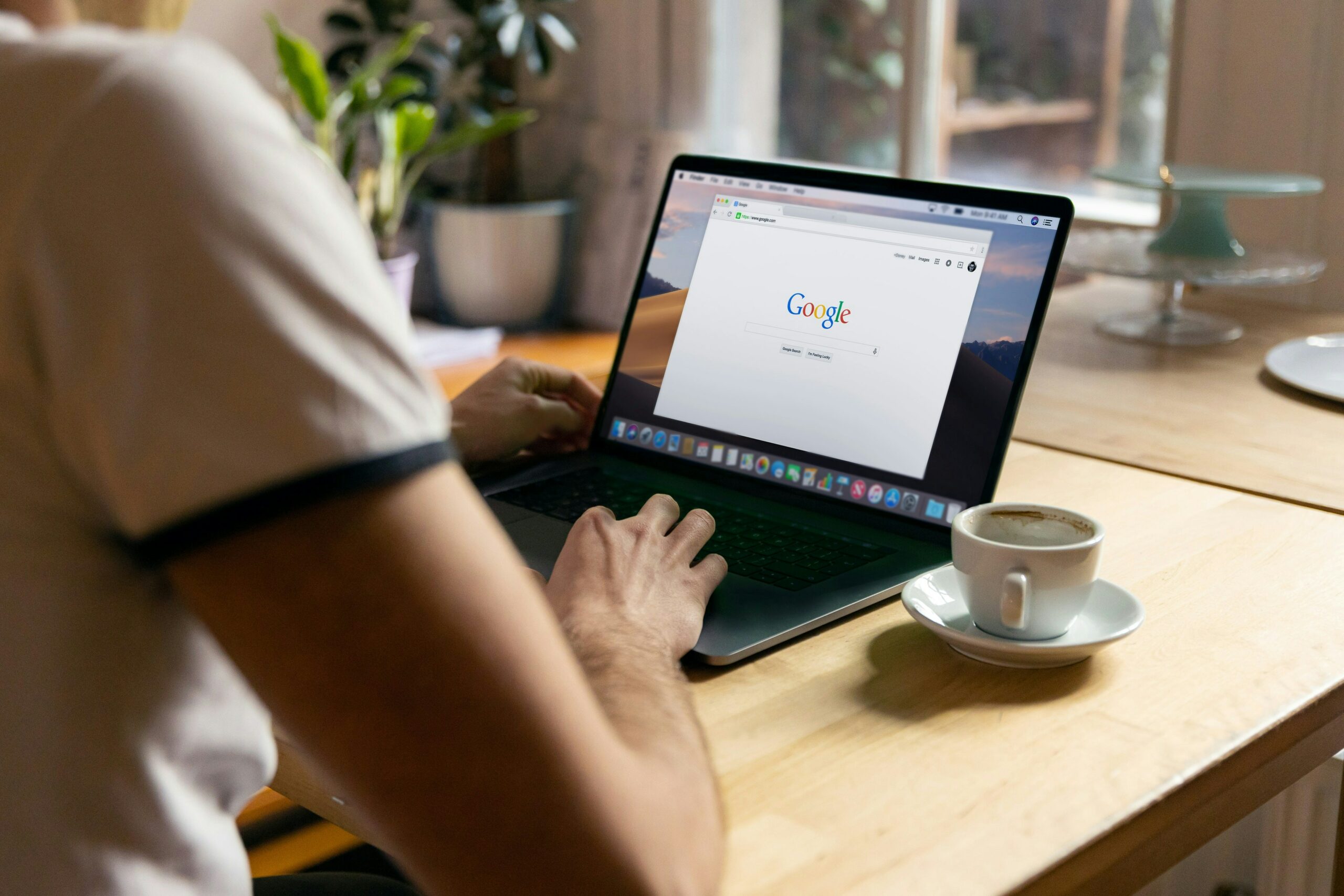Mengelola email di Google Mail (Gmail) bisa menjadi tugas yang mudah jika kamu tahu cara menggunakan fitur-fitur yang disediakan. Salah satu fitur yang sangat berguna untuk mengorganisir email adalah pemberian label. Label membantu kamu mengelompokkan email berdasarkan kategori tertentu sehingga lebih mudah dicari dan diatur. Berikut ini adalah cara memberikan label email di Google Mail dengan langkah-langkah yang mudah diikuti.
1. Buka Gmail
Langkah pertama tentu saja adalah membuka Gmail. Masuk ke akun Gmail kamu dengan menggunakan kredensial akun Google kamu.
2. Pilih Email yang Ingin Diberi Label
Setelah masuk ke akun Gmail, buka kotak masuk (Inbox) atau folder lain tempat email yang ingin kamu beri label berada. Kamu bisa memilih satu atau beberapa email sekaligus untuk diberi label. Untuk memilih email, cukup klik kotak kecil di sebelah kiri email.
3. Gunakan Menu Label
Setelah memilih email yang ingin diberi label, lihat ke bagian atas daftar email. Kamu akan melihat ikon berbentuk label yang disebut “Label”. Klik ikon ini untuk membuka menu label.
4. Pilih atau Buat Label Baru
Di dalam menu label, kamu akan melihat daftar label yang sudah ada. Jika label yang kamu inginkan sudah ada, cukup centang kotak di sebelah label tersebut untuk menambahkan label ke email yang dipilih. Jika kamu ingin membuat label baru, klik opsi “Buat Label Baru” yang biasanya berada di bagian bawah menu.
Membuat Label Baru
Jika kamu memilih untuk membuat label baru, akan muncul jendela pop-up yang meminta kamu untuk memasukkan nama label baru. Ketik nama label yang diinginkan dan klik “Buat”. Label baru akan langsung ditambahkan ke email yang dipilih dan juga muncul di daftar label.
5. Mengelola Label
Setelah menambahkan label ke email, kamu bisa mengelola label tersebut dari menu di sisi kiri layar Gmail. Semua label yang kamu buat akan muncul di bagian bawah “Kotak Masuk” dan folder lainnya. Kamu bisa mengklik label untuk melihat semua email yang diberi label tersebut.
Mengedit atau Menghapus Label
Untuk mengedit atau menghapus label, arahkan kursor ke nama label di menu sebelah kiri, lalu klik ikon tiga titik vertikal yang muncul di sebelah nama label. Pilih opsi “Edit” untuk mengubah nama label atau “Hapus Label” untuk menghapusnya.
6. Menggunakan Filter untuk Pemberian Label Otomatis
Untuk mempermudah pengelolaan email di masa depan, kamu bisa membuat filter yang secara otomatis memberikan label ke email baru yang masuk berdasarkan kriteria tertentu. Caranya adalah sebagai berikut:
- Klik ikon roda gigi (Pengaturan) di bagian kanan atas Gmail dan pilih “Lihat semua pengaturan”.
- Pergi ke tab “Filter dan Alamat yang Diblokir”.
- Klik “Buat filter baru”.
- Tentukan kriteria filter, seperti pengirim, subjek, atau kata kunci.
- Klik “Buat filter dengan pencarian ini”.
- Centang kotak “Terapkan label” dan pilih label yang diinginkan.
- Klik “Buat filter”.
Dengan menggunakan filter, email yang memenuhi kriteria yang kamu tetapkan akan otomatis diberi label yang sesuai saat masuk ke kotak masuk.
Manfaat Memberikan Label pada Email
Memberikan label pada email memiliki banyak manfaat, di antaranya:
- Organisasi yang Lebih Baik: Label membantu mengelompokkan email berdasarkan kategori, proyek, atau prioritas tertentu, sehingga memudahkan pencarian dan pengelolaan.
- Menghemat Waktu: Dengan label, kamu bisa dengan cepat menemukan email yang relevan tanpa harus mencari satu per satu.
- Pengelolaan Proyek: Label bisa digunakan untuk mengelompokkan email terkait proyek tertentu, memudahkan manajemen proyek dan kolaborasi tim.
- Prioritas Pekerjaan: Label membantu kamu mengidentifikasi dan memprioritaskan email yang memerlukan perhatian segera.
Dengan menggunakan label secara efektif, kamu bisa mengelola email di Gmail dengan lebih mudah dan efisien. Cobalah tips di atas untuk memberikan label pada email dan rasakan perbedaannya dalam mengelola kotak masukmu.